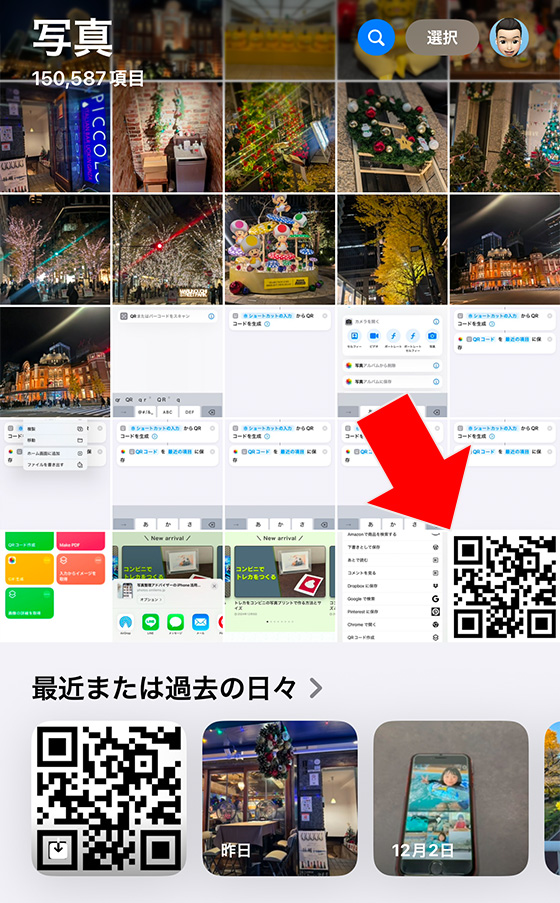iPhoneの標準アプリ(最初から入っているアプリ)のひとつ「ショートカット」は便利な機能を自作できます。
今回はQRコードを作成するショートカットの登録とWebサイトのQRコード画像をつくる手順を解説します。
無料で何度でも使えるので覚えておくと役立つはず。


iPhoneでQRコードを作成するショートカットをつくる手順
ショートカットアプリを起動します。
画面下部の[ショートカット]をタップし、左上の[< 戻る]をタップします。
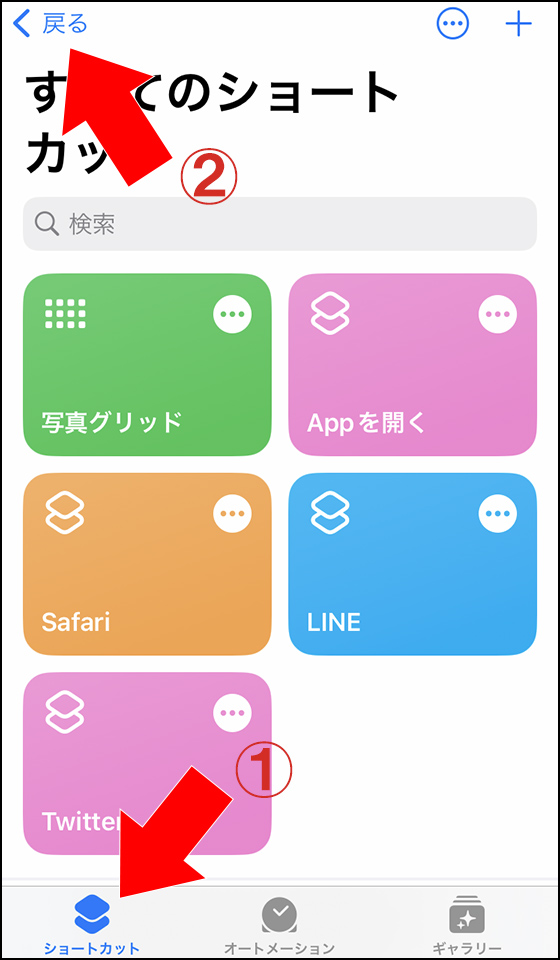
[共有シート]を選択します。
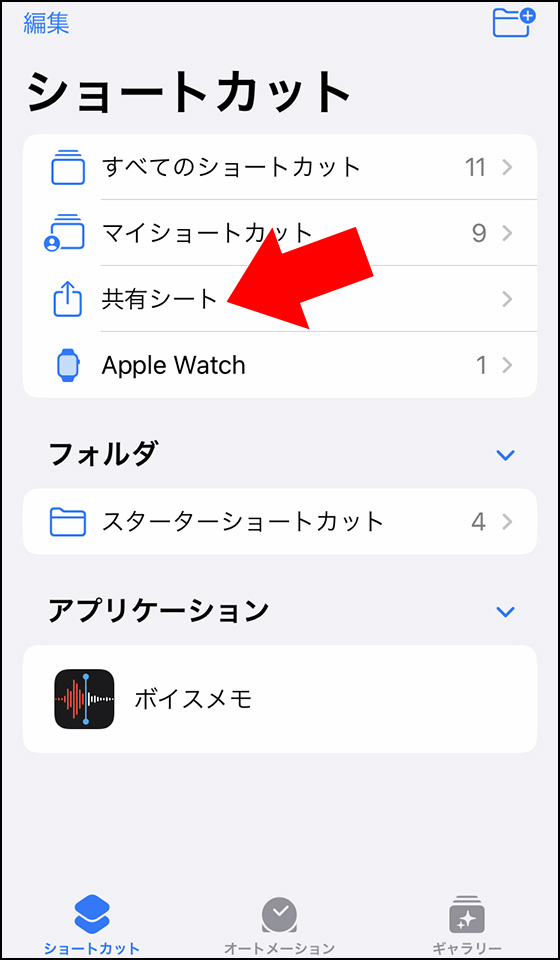
画面右上の[+]をタップします。
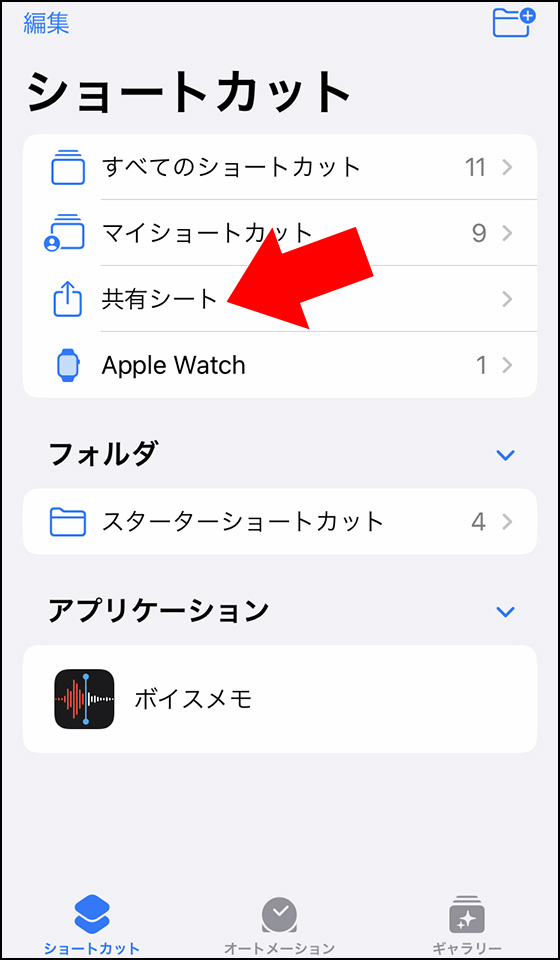
新規ショートカットの作成画面に切り替わります。
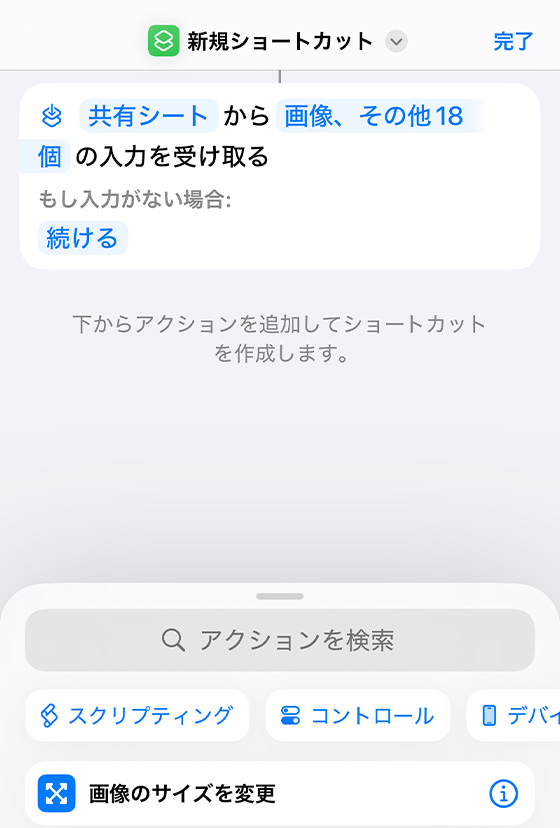
検索ボックスに「QR」と入力します。
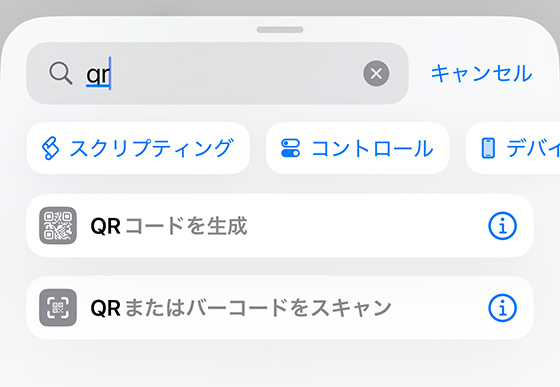
iOS17以前の場合は[+ アクションを追加]をタップして検索ボックスに入力します。
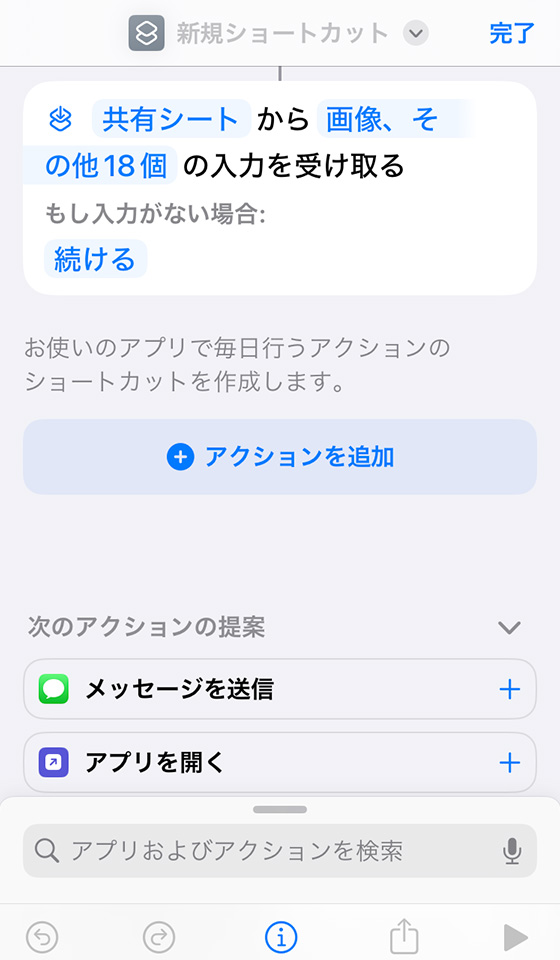
[QRコードを生成]を選択すると、QRコードを生成するアクションが追加されます。
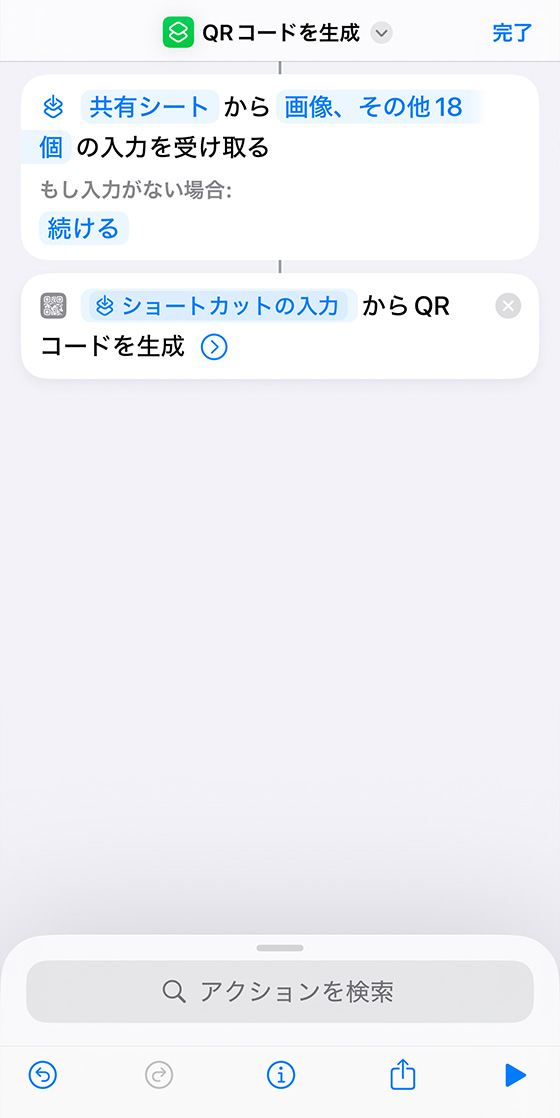
画面下部の検索ボックス(アプリおよびアクションを検索)に写真と入力して[写真アルバムに保存]を選択します。
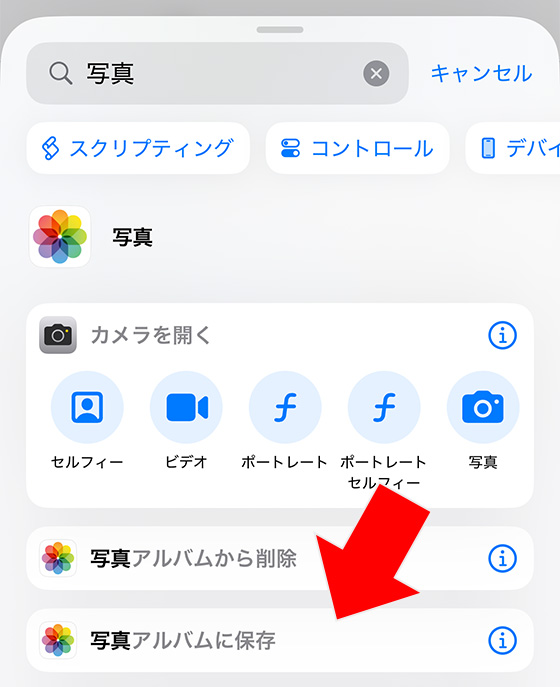
生成したQRコード画像を写真アルバムに保存するアクションが追加されました。
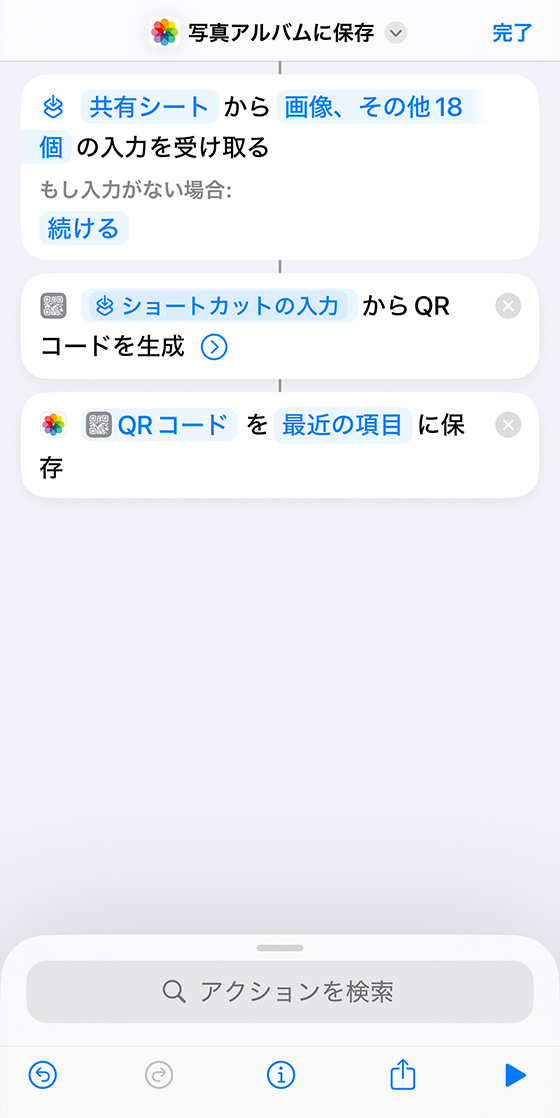
最後にショートカットの名称を変更します。
画面上部のショートカット名(下のイメージでは「写真アルバムに保存」)をタップして[名称変更]を選択します。
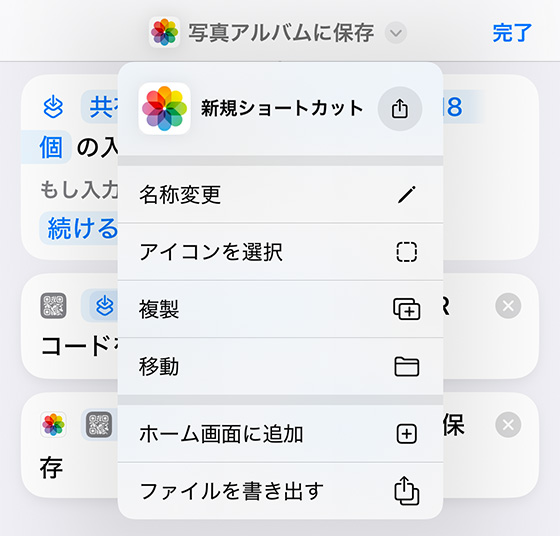
任意のわかりやすい名前を入力し、キーボードの完了をタップします。
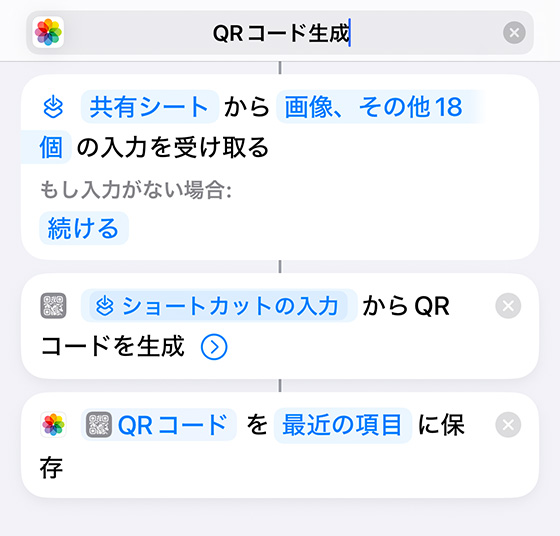
右上の[完了]をタップすると、QRコードを生成するショートカットが完成します。
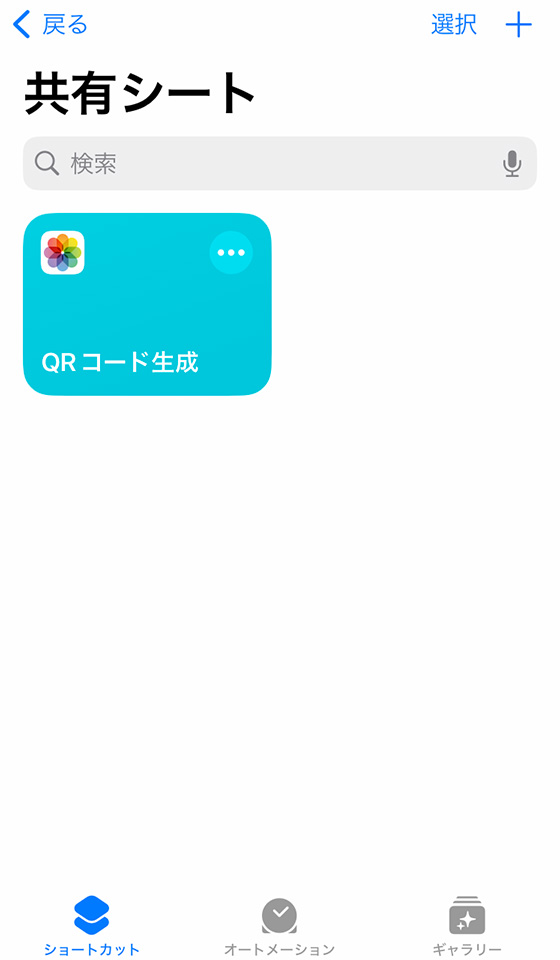
このショートカットは共有シートから呼び出せるのでSafariなどのブラウザアプリから直接利用できます。
ショートカットを使ってウェブサイトのQRコードを作る手順
SafariなどのブラウザアプリでQRコードにするウェブページを表示し、共有ボタンをタップします。
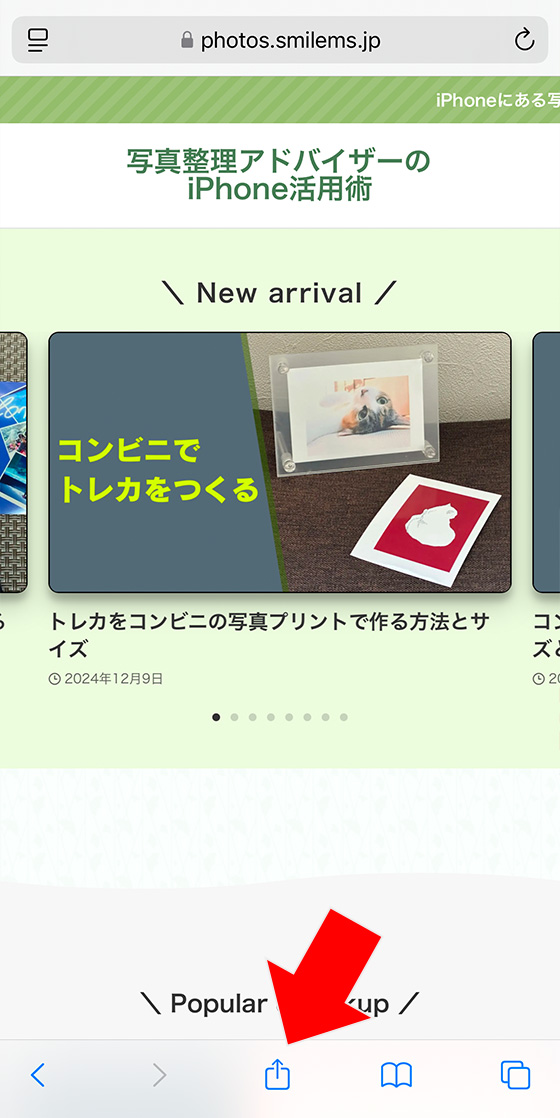
作成したショートカットを選択します。

ウェブページのQRコードが生成されて(標準写真アプリの)アルバムに保存されます。